Win8如何设置允许程序通过防火墙
win8系统中的防火墙功能是Windows系统中的一个安全防护功能,但是有些用户在放映,win8防火墙很容易把很多程序服务给屏蔽掉,如何设置程序通过防火墙呢?下面小篇和大家一起分享下:
Win8设置允许程序通过防火墙的方法如下:
1、同时按下键盘上的“Windows”和“x”键,单击“控制面板”。
2、进入控制面板,点击“系统和安全”。

3、进入系统和安全界面,点击“允许应用通过Windows 防火墙”。
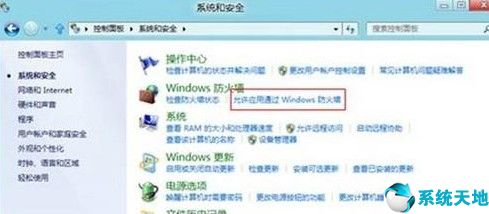
4、点击“更改设置”可以添加、更改或删除所有允许的程序或端口。
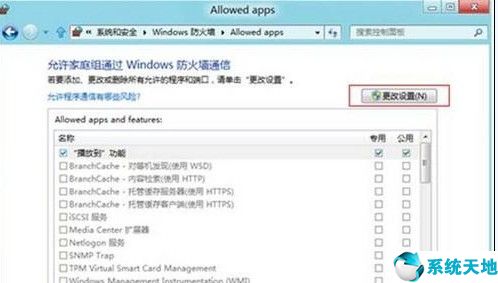
5、将程序或端口前面勾选,然后点击“确定”,即可设置它允许通过防火墙。
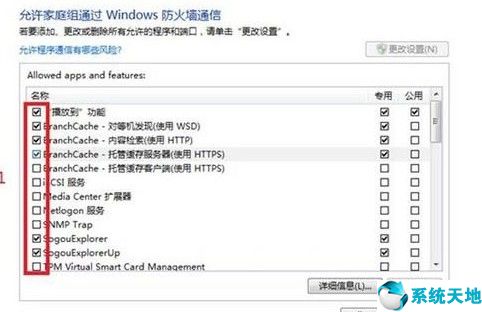
6、点击“Allow another app”进入添加程序的界面。
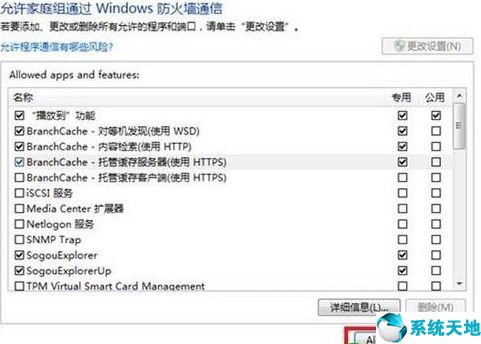
7、在此界面可以在列表中选择要添加的程序,或者通过点击“浏览”按钮添加未在列表中出现的程序,然后点击“添加”即可将添加程序。
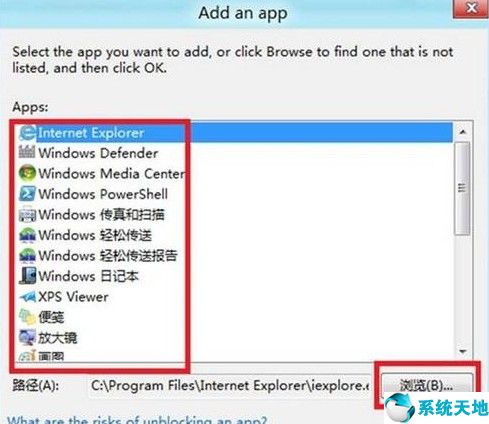
以上就是Win8如何设置允许程序通过防火墙的内容啦,感谢浏览!
本文来源于Win10专业版,转载请注明出处。
Win8设置允许程序通过防火墙的方法如下:
1、同时按下键盘上的“Windows”和“x”键,单击“控制面板”。
2、进入控制面板,点击“系统和安全”。

3、进入系统和安全界面,点击“允许应用通过Windows 防火墙”。
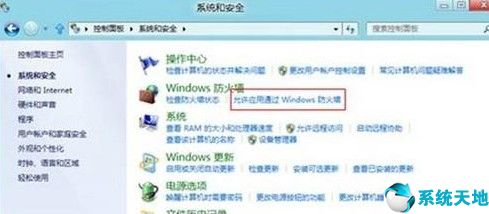
4、点击“更改设置”可以添加、更改或删除所有允许的程序或端口。
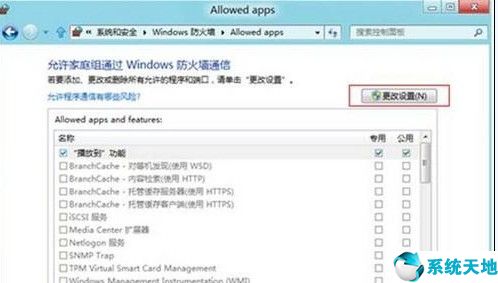
5、将程序或端口前面勾选,然后点击“确定”,即可设置它允许通过防火墙。
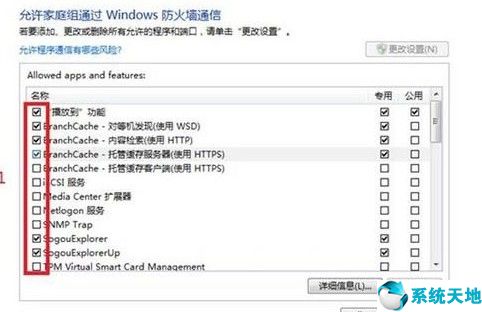
6、点击“Allow another app”进入添加程序的界面。
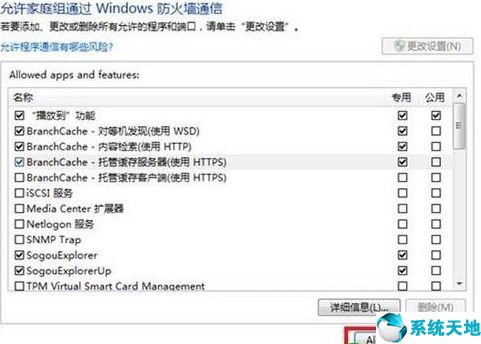
7、在此界面可以在列表中选择要添加的程序,或者通过点击“浏览”按钮添加未在列表中出现的程序,然后点击“添加”即可将添加程序。
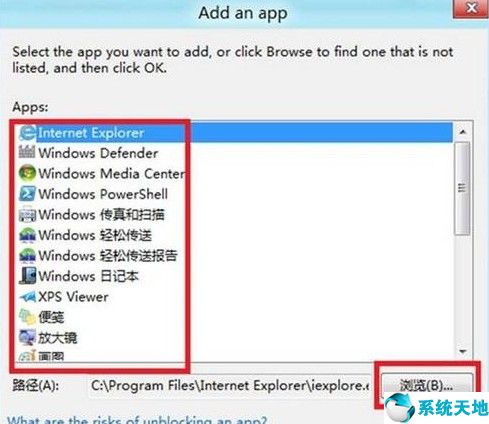
以上就是Win8如何设置允许程序通过防火墙的内容啦,感谢浏览!
本文来源于Win10专业版,转载请注明出处。









 苏公网安备32032202000432
苏公网安备32032202000432